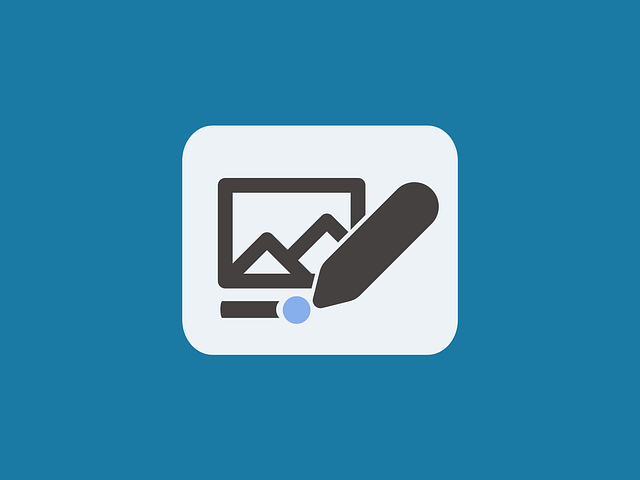投稿ボタンを押したのに「何らかの理由により投稿できませんでした」というエラーメッセージが出た経験はありませんか?突然のトラブルに戸惑い、どう対処すればよいかわからないという方も多いでしょう。
本記事では、投稿できない原因を詳しく分析し、それぞれのケースに応じた具体的な解決策を徹底解説します。禁止ワード、通信エラー、ファイルサイズの問題など、さまざまな要因に対応するためのヒントをまとめました。
今後同じようなエラーに直面したときにも冷静に対処できるよう、ぜひ参考にしてください。
何らかの理由により投稿できませんでしたの原因とは
![]()
一般的なエラーの種類
投稿できない原因としては、システムエラー、通信不良、アカウント制限、またはプラットフォーム側の仕様変更など、さまざまなものが考えられます。システムエラーには、サーバー負荷やメンテナンスに伴う一時的なアクセス制限も含まれます。
また、通信不良の場合は、単なる電波状況の悪化だけでなく、ルーター設定やモバイル回線の問題も影響することがあります。アカウント関連の問題では、認証エラーや二段階認証の設定ミスによるログイン不良も原因になることがあります。
エラーメッセージが表示された場合は、その内容をスクリーンショットに保存し、後で問題解決に役立てるようにしましょう。
ユーザーアカウントの制限
違反行為やポリシー違反により、アカウントに制限がかかっているケースがあります。例えば、不適切な投稿、著作権違反などに該当すると、投稿制限やアカウント凍結といった措置が取られる場合があります。
また、過去の警告履歴が影響していることもあるため、アカウント設定ページや通知履歴を確認して、現在のアカウント状態を把握することが重要です。
投稿できない理由を理解する
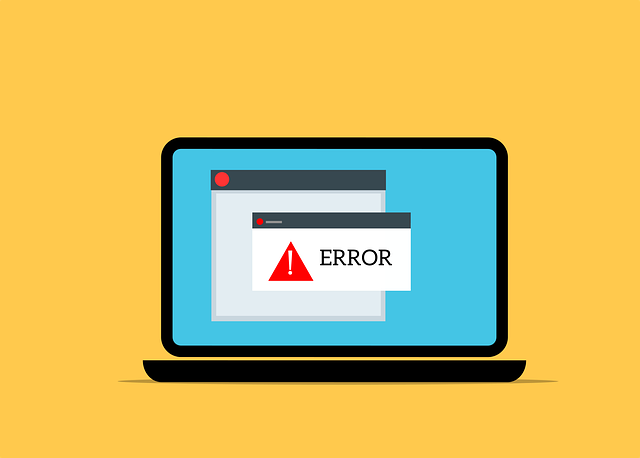
システムエラーの可能性
サーバー側の不具合や予期しないメンテナンス作業により、一時的に投稿できない場合があります。こうした場合、ユーザー側では対処できないことも多いため、まずは公式サイトや公式SNSアカウントなどで障害情報や緊急メンテナンスのお知らせを確認しましょう。
また、復旧までの時間が予告されている場合もあるので、焦らず待機することも大切です。エラーが発生した時間帯や投稿内容を記録しておくと、問題解決に役立ちます。
通信エラーの診断
インターネット接続が不安定な場合、正常に投稿できないことがあります。具体的には、Wi-Fiルーターの再起動やモバイルデータ通信の切り替えを試すと改善することがあります。
速度テストツールを使って回線速度をチェックするのも有効です。特にアップロード速度が極端に低い場合、投稿処理が途中で失敗する原因となります。ネットワーク設定のリセットや、別のネットワークへの接続も検討しましょう。
トラブルシューティングの基本
エラーメッセージのスクリーンショットを保存し、問題切り分けに役立てるとスムーズです。さらに、どのタイミングでエラーが発生したか(例:投稿ボタンを押した直後、ファイルを添付したときなど)を記録しておくと、問題箇所を特定する手助けになります。
加えて、使用しているデバイス名、OSバージョン、アプリまたはブラウザのバージョン情報も控えておくと、サポートに問い合わせる際に迅速な対応が期待できます。
投稿サイズの問題
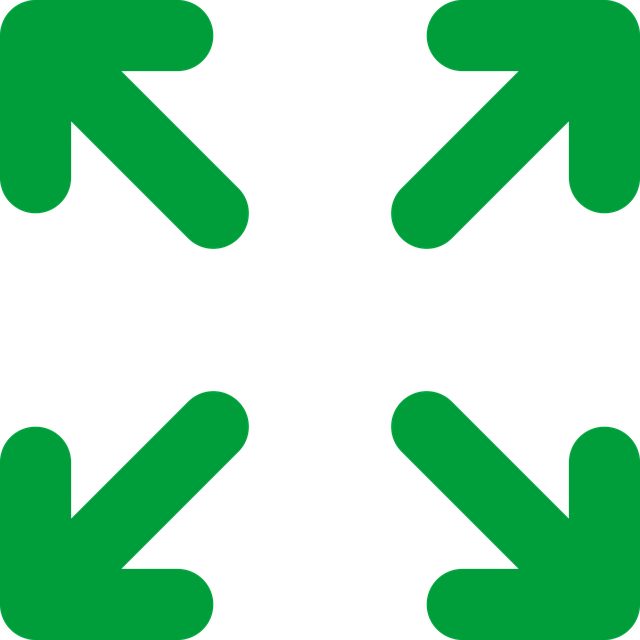
画像や動画のサイズ制限
プラットフォームによってはアップロードできるファイルサイズに厳しい制限があります。たとえば、画像の場合は5MB以下、動画の場合は100MB以下など、規定が細かく設定されていることもあります。
サイズ超過によりエラーが発生する場合、投稿そのものが失敗するため、あらかじめ各プラットフォームの仕様を把握しておくことが大切です。また、複数のファイルを同時にアップロードする場合、それぞれのサイズだけでなく、合計サイズにも注意しましょう。
ファイル形式の確認
対応していないファイル形式だとエラーになるため、事前に確認しておきましょう。たとえば、一般的な画像形式としてJPEGやPNGがサポートされていますが、HEICやTIFFといった一部の特殊な形式はサポート対象外のこともあります。
動画においても、MP4は広く対応している一方で、AVIやMOVファイルは再エンコードが必要な場合があります。投稿前に公式ガイドラインをチェックして、推奨形式に変換しておくと安心です。
サイズを小さくする方法
画像圧縮ツールや動画編集ソフトを使って、ファイルサイズを小さくすることができます。具体的には、画像の場合は圧縮率を高めたり、解像度を適切に下げたりする方法があります。動画の場合は、ビットレートを調整したり、不要な部分をトリミングすることでサイズを削減できます。
無料のオンラインツールや、スマホ用アプリも豊富に存在するため、簡単な操作で最適化が可能です。画質を保ちながらサイズを削減するコツもあるので、必要に応じて複数のツールを比較検討しましょう。
一時的な問題の解決策
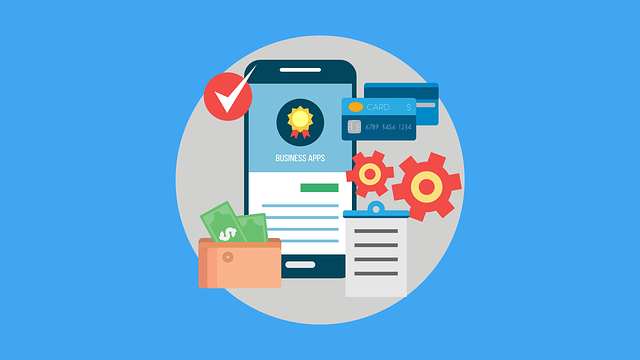
アプリやブラウザの再起動
アプリやブラウザの一時的不具合であれば、再起動することで改善することがあります。アプリの再起動は、メモリに一時的に溜まったデータをリフレッシュする効果があり、動作の安定化にもつながります。
特に、長時間使用している場合や、バックグラウンドで複数のアプリを立ち上げている場合には、再起動することでパフォーマンスが回復する可能性があります。ブラウザの場合は、全タブを閉じたうえでブラウザ自体を終了し、数分後に再度起動して試みると効果的です。
キャッシュクリアの手順
キャッシュが溜まっていると動作が不安定になることがあります。キャッシュとは、一度読み込んだデータを保存して次回以降の読み込みを高速化する仕組みですが、これが古くなったり破損するとエラーの原因となることもあります。
設定画面から「アプリ情報」や「ブラウザ設定」に進み、「キャッシュの削除」や「閲覧履歴データの消去」を実行しましょう。ブラウザの場合、Cookieやサイトデータも同時に削除すると、より確実に問題を解消できることがあります。
ただし、ログイン情報などが消去される可能性があるため、注意が必要です。
システムバージョンの確認
アプリやOSが最新バージョンでない場合、不具合が起こりやすいため、アップデートを確認してください。開発者は最新バージョンに合わせた最適化を行っているため、古いバージョンのままだと互換性エラーやセキュリティリスクが発生することがあります。
アプリストアや端末の設定から、アプリおよびOSの更新情報を確認し、利用可能なアップデートがある場合は速やかに適用しましょう。また、アップデート後は必ず端末を再起動して、システムの安定性を確保することも忘れずに行いましょう。
具体的な状況別の対策

Wi-Fi接続のトラブルシューティング
Wi-Fi接続が不安定だったり途切れがちだったりする場合、まずルーターの再起動を試してみましょう。ルーターの電源を一度切り、数分待ってから再度電源を入れることで、ネットワークがリフレッシュされることがあります。
それでも改善しない場合は、別のWi-Fiネットワークへ切り替えるか、モバイルデータ通信に一時的に変更して投稿を試みるとよいでしょう。さらに、ルーターの設置場所を変える、最新ファームウェアにアップデートするなども効果的です。
ブラウザの互換性問題
使用しているブラウザが特定のサービスに最適化されていない場合、エラーが発生することがあります。別のブラウザ(例:Chrome、Firefox、Safariなど)を試すだけで問題が解決することも少なくありません。
ブラウザのバージョンが古い場合は最新にアップデートすることも重要です。また、キャッシュやCookieの蓄積によって動作が不安定になることがあるため、設定からリセットまたはデータ削除を行い、初期状態に戻す方法も検討しましょう。
端末ごとの解決方法
スマートフォン、タブレット、PCなど、使用しているデバイスごとに対処法が異なります。スマートフォンの場合は、アプリの再インストールやOSアップデート、ストレージ容量の確認が効果的です。タブレットでは、アプリの互換性やアクセシビリティ設定の見直しも必要になることがあります。
PCの場合は、ブラウザの拡張機能が悪影響を及ぼしている可能性もあるため、セーフモードで起動したり、不要な拡張機能を無効化したりする方法も有効です。それぞれの端末に適した基本的なメンテナンスを実施することで、投稿エラーの発生率を下げることができます。
質問できない場合の対処法
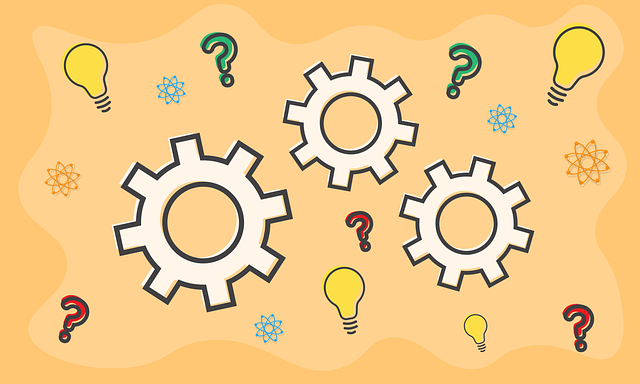
知恵袋やフォーラムの利用
同様の問題を経験したユーザーが投稿している場合があるので、情報を探してみましょう。特に、過去の質問とその回答を検索することで、すぐに問題解決のヒントが得られる可能性があります。
知恵袋やフォーラムでは、公式サポートではカバーされていない細かいトラブル事例も見つかることがあり、実体験に基づいたアドバイスが役立つことが多いです。
また、同様のエラーが発生しているかをキーワード検索する際には、エラーメッセージ全文や発生状況の一部を入力すると、精度の高い情報にたどり着きやすくなります。
問題を説明するためのヒント
エラー内容、発生した手順、試した対策などを整理して伝えると、回答を得やすくなります。具体的には、どのデバイスやOSを使用しているか、問題が発生したタイミング、投稿内容や使用アプリのバージョン、そしてエラー発生後に試した対応策などをまとめて書くことが重要です。
あいまいな質問よりも、状況を詳細に説明した投稿の方が、正確なアドバイスを受けやすくなります。さらに、エラー画面のスクリーンショットを添付することで、回答者が問題をより正確に把握できるようになります。
コミュニティからの回答を得る方法
関連するタグやカテゴリを選んで投稿することで、より的確な回答が集まりやすくなります。たとえば、利用しているプラットフォーム名(例:Instagramエラー、YouTube投稿失敗など)や、具体的なエラー種別(例:アップロード失敗、認証エラー)をタグ付けすると、同じ問題に精通しているユーザーから迅速に返信をもらえる可能性が高まります。
また、質問タイトルもわかりやすく具体的にすることで、目に留まりやすくなり、解決までの時間を短縮できるでしょう。回答が得られたら、お礼コメントや追加質問を行うなど、積極的にやり取りを続けることも重要です。
エラー発生時のログ確認
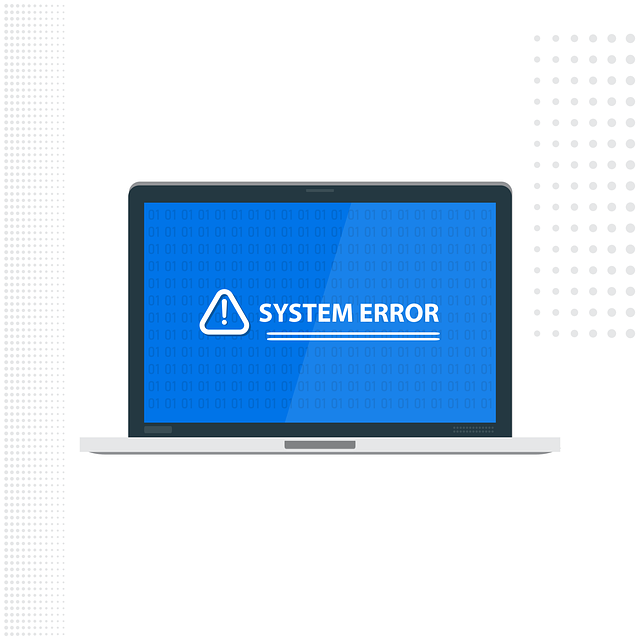
エラーコードの調査
エラーコードが表示された場合、それを検索することで具体的な原因と対策がわかることがあります。エラーコードは、発生している問題の種類や位置を示す重要な手がかりです。
公式サイトのサポートページ、フォーラム、または検索エンジンを利用して、コードに紐づく解説情報を確認しましょう。あわせて、発生タイミング(例:投稿ボタンを押した直後、ファイル添付中など)を記録しておくと、原因特定がスムーズになります。
問題を詳細に記録する重要性
問題発生時の環境や操作内容をメモしておくと、サポートへの問い合わせ時に役立ちます。
たとえば、使用しているデバイスの機種名、OSバージョン、アプリやブラウザのバージョン、発生した日時、エラーが出たときの具体的な操作手順などを細かく記録しておくと、サポート側が状況を正確に把握しやすくなります。
記録を取る際は、可能であればスクリーンショットやスクリーンレコーディングを保存しておくと、さらに効果的です。
サポートへの問い合わせ準備
エラー内容、試した対策、環境情報をまとめた上で、サポートに連絡しましょう。
問い合わせの際には、単に「投稿できません」と伝えるだけでなく、「いつから、どのような操作で、どの端末・アプリで発生したか」「どのようなエラーメッセージが表示されたか」「自分で試した改善策」などを整理して伝えると、担当者による迅速かつ的確な対応を引き出すことができます。
問い合わせフォームに記載する場合も、箇条書きなどで分かりやすくまとめることがポイントです。
トラブルと解決のためのリソース
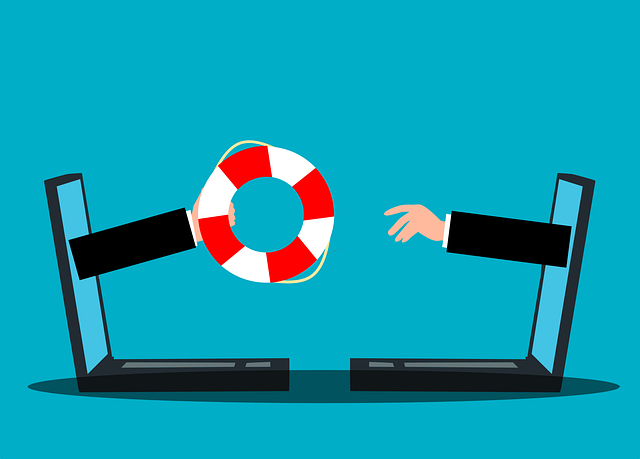
公式ヘルプページの活用
使用しているサービスの公式ヘルプページを確認することで、一般的な解決策が得られます。公式ヘルプには、操作方法やトラブルシューティングの手順が詳細に掲載されていることが多く、問題を自己解決できる可能性が高まります。
また、ヘルプページは定期的にアップデートされているため、新しい仕様変更やエラー情報も素早く把握できるメリットがあります。キーワード検索機能を活用して、該当するトピックを素早く探し出しましょう。
関連するFAQのチェック
FAQ(よくある質問)には、同様のトラブルに対する回答が掲載されていることが多いです。FAQでは、ユーザーが頻繁に直面する問題について簡潔にまとめられており、複雑なトラブルでもステップごとの解決策が用意されていることがあります。
特に、エラー発生時の初期対応や、システム仕様に関する注意点などはFAQに記載されている場合が多いため、最初にチェックすることをおすすめします。更新日や適用対象バージョンにも注意を払いましょう。
他ユーザーの経験を参考にする
コミュニティやSNSで、他のユーザーの体験談や解決法を参考にすると役立つことがあります。たとえば、同じエラーに遭遇したユーザーがどのように問題を解決したかを共有している場合、自分のケースにも応用できることが多いです。
TwitterやRedditなどリアルタイム性の高いSNSでは、最新のバグ情報や暫定的な回避策も見つかることがあります。さらに、コメント欄や返信を読むことで、複数の視点からアプローチ方法を比較検討できるのも大きなメリットです。
まとめ
「何らかの理由で投稿できない」というトラブルに直面すると不安になりますが、原因を正しく理解し、冷静に対処することで多くの問題は解決できます。システムや通信環境、アカウント設定、投稿内容、ファイルサイズなど、チェックすべきポイントは幅広く存在します。
本記事で紹介した対策を一つひとつ試していけば、投稿成功率を確実に高めることができるでしょう。それでも解決できない場合は、公式サポートやコミュニティの力を借りることも重要です。焦らず着実に対応し、スムーズな投稿環境を取り戻してください。